Efectos 3D – La pestaña Texturas en Draw
Las Texturas son gráficos matriciales (bitmap) que puedes aplicar como la propiedad relleno de la superficie del objeto. Cada objeto de una escena 3D puede tener su propia textura.
Puedes establecer cualquier gráfico matricial como textura de un objeto 3D de la misma forma que se hace para objetos 2D (desde el menú Formato > Relleno > Mapa de bits, o desde el menú contextual del objeto > Área... > Mapa de bits). De la misma forma, puedes aplicar gradientes y tramas. Para más detalles, consulta el capítulo 4 Cambiar atributos de objetos.
Una vez asignada una textura al objeto, estarán disponibles los botones de la pestaña Textura del diálogo Efectos 3D (Figura 38). Si el objeto está relleno con un color, éstos permanecerán inactivos. Si la textura no pudiera aplicarse al objeto (por que no está formada por motivos, o por su pequeño tamaño relativo al objeto) entonces éste tomará el color especificado en la pestaña Material.
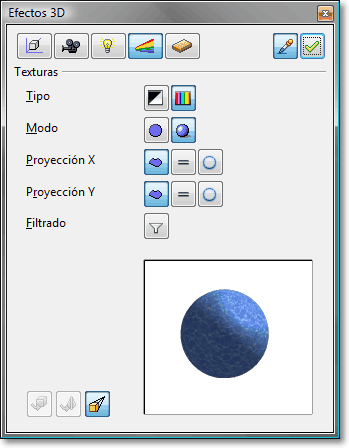
Los botones de la primera fila, Tipo ![]() , permiten alternar entre textura en blanco y negro o textura en color (Figura 39).
, permiten alternar entre textura en blanco y negro o textura en color (Figura 39).

Los botones de la segunda fila, Modo ![]() , permiten definir que la textura del objeto se represente con o sin efectos de luz y sombras (Figura 40). Con los ajustes apropiados de luz y de sombra, el objeto tendrá un aspecto gráficamente más realista.
, permiten definir que la textura del objeto se represente con o sin efectos de luz y sombras (Figura 40). Con los ajustes apropiados de luz y de sombra, el objeto tendrá un aspecto gráficamente más realista.
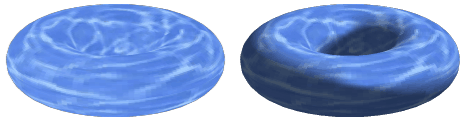
Los seis botones que conforman las dos filas nombradas como Proyección X y Proyección Y ( ![]() )determinan la forma en que la textura se proyectará sobre el objeto en ese eje de coordenadas. La configuración por defecto, Específico del objeto, en general da un buen resultado. Ejemplos del uso de cada botón se muestran a continuación.
)determinan la forma en que la textura se proyectará sobre el objeto en ese eje de coordenadas. La configuración por defecto, Específico del objeto, en general da un buen resultado. Ejemplos del uso de cada botón se muestran a continuación.
| |
Específico del objeto | La textura se ajusta automáticamente para encajar lo mejor posible con la forma y el tamaño del objeto. |
| |
Paralelo | La textura se proyecta en paralelo al eje del objeto. Se refleja en su parte posterior. |
| |
Circular | El eje del patrón de la textura envuelve al objeto a su alrededor. |
Para un cuerpo de rotación, el eje de giro es el eje Z y al envolverse lo hará sobre la dirección marcada por el eje X; para un cuerpo extrusionado, la dirección de la extrusión la marca el eje Z, y la superficie de extrusión es la dirección X. Por lo tanto, dependiendo de como se creó el objeto 3D, obtendremos distintos resultados en las posiciones de las texturas.
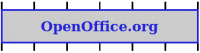 Relleno sin mosaico, con ajustes |
Proyección X |
Proyección X |
Proyección X |
| Proyección Y |

|

|

|
| Proyección Y (La diferencia es pequeña) |

|
  Caras delantera y trasera |

|
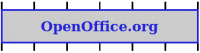 Relleno sin mosaico, con ajustes |
Proyección X |
Proyección X |
Proyección X |
| Proyección Y |

|

|

|
| Proyección Y (La diferencia es pequeña) |

|
  Lados superior e inferior |

|
Para finalizar, el botón Filtro ![]() activa o desactiva un filtro de enfoque suave. Al aplicarlo puede eliminar defectos leves y errores en la textura.
activa o desactiva un filtro de enfoque suave. Al aplicarlo puede eliminar defectos leves y errores en la textura.